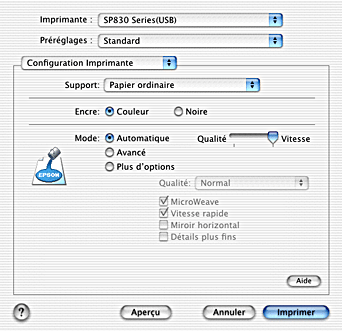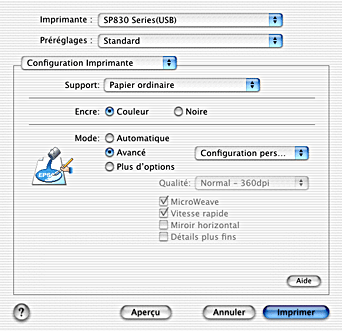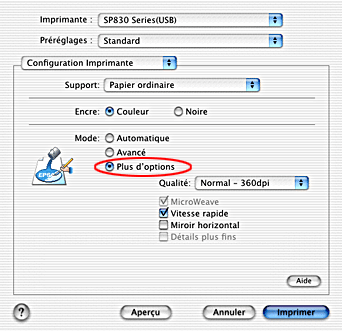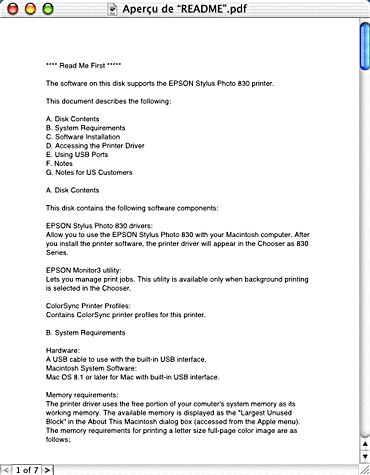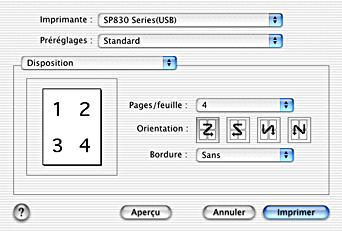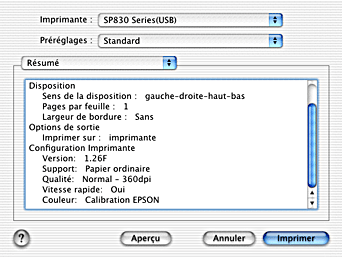Fonctions du logiciel d'impression / Utilisateurs de Mac OS X
Réglages du dialogue Imprimer
 Réglage Support
Réglage Support
 Réglage Mode
Réglage Mode
 Aperçu avant l'impression
Aperçu avant l'impression
 Réglage N-pages
Réglage N-pages
 Enregistrement du document comme fichier PDF
Enregistrement du document comme fichier PDF
 Réglage Couleur
Réglage Couleur
 Affichage des réglages en cours dans le dialogue Imprimer
Affichage des réglages en cours dans le dialogue Imprimer
 Enregistrement et utilisation des réglages du dialogue Imprimer
Enregistrement et utilisation des réglages du dialogue Imprimer
Vous pouvez modifier les réglages Support, Mode, Encre, Copies et Pages dans le dialogue Imprimer. Ce dialogue vous permet de prévisualiser le document avant de l'imprimer. Reportez-vous à la section appropriée ci-dessous.
Réglage Support
Le réglage Support détermine les autres réglages disponibles. Vous devez toujours le définir en premier.
L'option Configuration Imprimante étant sélectionnée dans le dialogue Imprimer, sélectionnez le réglage Support qui correspond au papier chargé dans l'imprimante. Pour connaître le type de support que vous utilisez, recherchez votre support dans la liste Support et repérez le type de support dans lequel il est repris (en caractères gras). Pour certains supports, le réglage Support offre plusieurs possibilités.
 |
Remarque :
|
 | |
Pour les informations les plus récentes sur les supports disponibles, visitez le site Internet de notre service à la clientèle régional. Pour plus de détails, reportez-vous à la section Service à la clientèle.
|
|

[Haut]
Réglage Mode
Lorsque l'option Configuration Imprimante est sélectionnée, le réglage Mode du dialogue Imprimer présente plusieurs options. L'illustration suivante présente le dialogue Imprimer lorsque l'option Configuration Imprimante est sélectionnée :
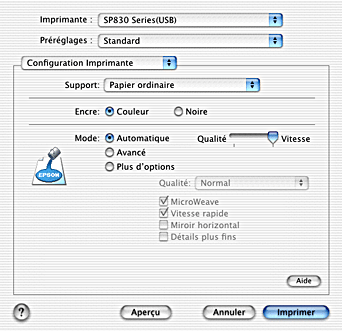
Les différentes options du réglage Mode sont les suivantes :
|
Automatique
|
Ce mode offre le moyen d'impression le plus rapide et le plus facile. Pour plus de détails, reportez-vous à la section Utilisation du mode Automatique.
|
|
Avancé
|
Ce mode permet d'effectuer des choix dans une liste de réglages prédéfinis ou personnalisés adaptés au type de document à imprimer. Pour plus de détails, reportez-vous à la section Utilisation du mode Avancé.
|
|
Plus d'options
|
Ce mode permet de procéder à des réglages d'impression plus détaillés. Pour plus de détails, reportez-vous à la section Utilisation du mode Plus d'options.
|
Outre la définition de réglages de mode complets qui affectent globalement la qualité d'impression, vous pouvez aussi modifier certains aspects de l'impression à l'aide des réglages du dialogue Format d'impression. Voir Réglages du dialogue Format d'impression.
Reportez-vous à la section appropriée ci-dessous.
Utilisation du mode Automatique
Quand l'option Automatique est sélectionnée dans la zone Mode du dialogue Imprimer, où l'option Configuration Imprimante est sélectionnée, le logiciel d'impression définit les options avancées en fonction des réglages Support et Encre en cours. Pour modifier le réglage Encre, reportez-vous à la section Réglage Encre. Pour modifier le réglage Support, reportez-vous à la section Réglage Support.
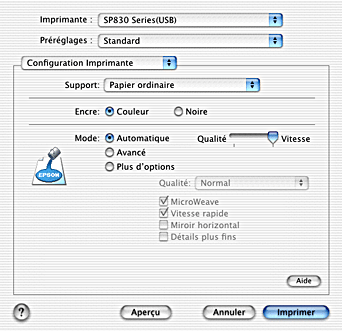
 |
Remarque :
|
 | |
En mode Automatique, selon le support sélectionné dans la liste Support, un curseur s'affiche à droite des options de la zone Mode et vous permet de faire un choix entre la Qualité et la Vitesse. Choisissez Qualité quand cette caractéristique compte plus que la vitesse.
|
|
Utilisation du mode Avancé
Si vous cochez la case d'option Avancé dans la zone Mode, la liste Configuration personnalisée s'affiche et vous permet de sélectionner une configuration prédéfinie adaptée à l'impression de textes et de graphiques ou la méthode de correspondance de couleur ColorSync. Vous pouvez aussi créer et enregistrer vos propres configurations personnalisées. Pour plus de détails sur la création de vos propres réglages personnalisés, reportez-vous à la section Utilisation du mode Plus d'options.
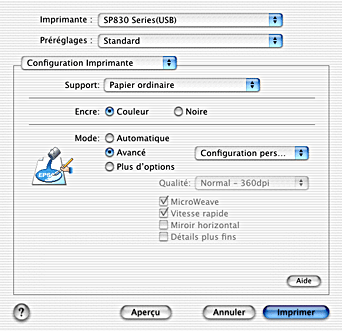
Par défaut, vous pouvez choisir entre les configurations suivantes :
|
Configuration prédéfinie
|
Description
|
|
Économie
|
Ce réglage est adapté à l'impression de texte en mode brouillon.
|
|
Méthode de correspondance de couleur
|
Description
|
|
ColorSync
|
Cette méthode adapte automatiquement les couleurs de l'impression à celles de l'écran.
|
Lorsque vous sélectionnez une configuration personnalisée, d'autres réglages tels que Qualité d'impression et Couleur sont définis automatiquement. Ces modifications se répercutent sur l'affichage présenté à gauche du dialogue Imprimer.
Pour sélectionner une configuration personnalisée, suivez les étapes ci-dessous :
 |
Vérifiez les réglages Support et Encre dans le dialogue Imprimer. Pour plus de détails, reportez-vous aux sections Réglage Encre ou Réglage Support.
|
 |
Sélectionnez l'option Configuration Imprimante dans le menu déroulant du dialogue Imprimer.
|
 |
Sélectionnez le mode Avancé dans le dialogue Imprimer. Vous activez ainsi la liste des configurations personnalisées à droite de la case d'option Avancé.
|
 |
Dans la liste Configuration personnalisée, choisissez l'option la mieux adaptée au type de document ou d'image que vous souhaitez imprimer.
|
Utilisation du mode Plus d'options
La sélection de l'option Plus d'options dans la zone Mode permet d'obtenir une maîtrise parfaite de l'environnement d'impression. Vous pouvez utiliser ces réglages pour tester de nouveaux effets d'impression ou pour régler avec précision une gamme de réglages d'impression adaptés à vos besoins.
Pour modifier les réglages du dialogue Plus d'options, suivez les instructions suivantes :
 |
Sélectionnez Configuration Imprimante dans le menu déroulant du dialogue Imprimer.
|
 |
Sélectionnez Plus d'options comme option de Mode dans le Imprimer.
|
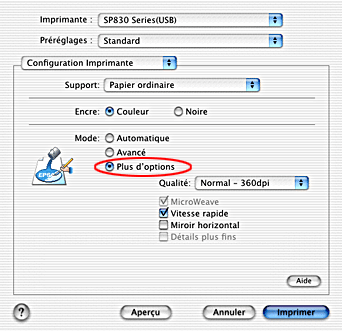
 |
Dans la zone Encre, cochez l'option Couleur ou Noire.
|
 |
Choisissez un réglage Qualité.
|
 |
Modifiez les autres réglages selon vos besoins. Pour plus de détails, consultez l'aide en ligne.
|
 |  |
Remarque :
|
 |  | |
Certaines options peuvent être désactivées en fonction des options choisies pour les réglages Support, Encre et Qualité.
|
|
Réglage Copies
Pour définir le nombre d'exemplaires à imprimer, sélectionnez Copies & Pages dans le menu déroulant, puis entrez le nombre de copies à imprimer dans la zone de texte Copies.
Réglage Ordre
Pour définir l'ordre d'impression, sélectionnez Copies & Pages dans le menu déroulant, puis sélectionnez Triées pour imprimer un document complet à la fois en cas de copies multiples.
Réglage Pages
Pour régler l'option Pages, sélectionnez Copies & Pages dans le menu déroulant, puis sélectionnez Toutes ou définissez la plage des pages à imprimer dans les zones De et à. Si vous choisissez de préciser une plage de pages à imprimer, entrez la première page de la plage dans la zone de texte De et la dernière page de la plage dans la zone de texte à.
Réglage Encre
Pour régler l'option Encre, sélectionnez Configuration Imprimante dans le menu déroulant, puis cliquez sur Couleur pour imprimer en couleur ou sur Noire pour imprimer en noir et blanc ou en niveaux de gris.

[Haut]
Aperçu avant l'impression
Cette fonction permet de visualiser votre document avant de lancer son impression. Pour afficher l'aperçu d'un document, procédez comme suit :
 |
Effectuez les réglages d'impression nécessaires.
|
 |
Cliquez sur Aperçu dans le dialogue Imprimer. Le dialogue Aperçu s'ouvre et affiche l'aperçu de votre document.
|
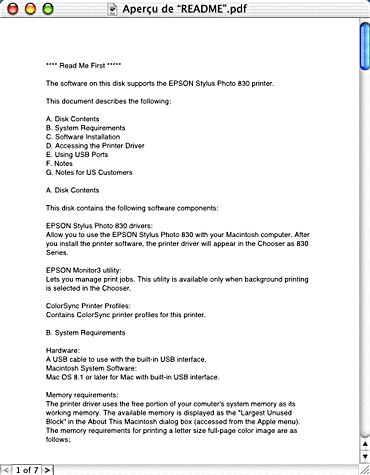
 |  |
Remarque :
|
 |  | |
Aperçu est une fonction standard de Mac OS X.
|
|

[Haut]
Réglage N-pages
Sélectionnez Disposition dans le menu déroulant comme réglage Multi-Pages pour imprimer plusieurs pages du document sur une seule feuille de papier.
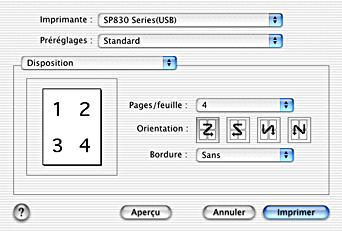
Après avoir sélectionné Disposition, vous pouvez choisir l'une des options suivantes :
|
Pages/feuille
|
Impression de plusieurs pages du document sur la même feuille de papier. Vous pouvez choisir une des valeurs suivantes : 1, 2, 4, 6, 9 ou 16.
|
|
Orientation
|
Détermination de l'ordre dans lequel les pages doivent être imprimées sur la feuille de papier.
|
|
Bordure
|
Impression d'une bordure autour des pages imprimées sur chaque feuille de papier. Vous pouvez choisir une des options suivantes : Sans, Simple extra fine, Simple fine, Double extra fine ou Double fine.
|
 |
Remarque :
|
 | |
Les réglages Disposition disponibles constituent une fonction standard de Mac OS X.
|
|

[Haut]
Enregistrement du document comme fichier PDF
Vous pouvez enregistrer le document sous forme de fichier PDF en sélectionnant Options de sortie dans le menu déroulant du dialogue Imprimer. Suivez les étapes ci-dessous :
 |
Effectuez les réglages d'impression nécessaires.
|
 |
Sélectionnez Options de sortie dans le menu déroulant et cochez la case Enregistrer comme fichier. Le bouton Imprimer se transforme en bouton Enregistrer.
|
 |
Cliquez sur le bouton Enregistrer. Le dialogue suivant s'ouvre :
|

 |
Sélectionnez l'emplacement où vous souhaitez enregistrer le document, tapez un nom de fichier dans la zone de texte Enregistrer sous et cliquez sur Enregistrer.
|
 |  |
Remarque :
|
 |  | |
L'option Enregistrer sous constitue une fonction standard de Mac OS X.
|
|

[Haut]
Réglage Couleur
La sélection de l'option Couleur dans le menu déroulant permet de gérer les méthodes de traitement et de calibration des couleurs offertes par le pilote de l'imprimante.
Pour définir les réglages Couleur, procédez comme suit :
 |
Sélectionnez Couleur dans le menu déroulant du dialogue Imprimer. Le dialogue suivant s'ouvre :
|

 |
Effectuez les réglages nécessaires. Pour plus de détails, consultez l'aide en ligne.
|

[Haut]
Affichage des réglages en cours dans le dialogue Imprimer
Lorsque l'option Résumé est sélectionnée dans le dialogue Imprimer, vous pouvez confirmer les réglages en cours du dialogue Imprimer.
Dans le menu déroulant, sélectionnez Résumé. Le dialogue suivant s'ouvre :
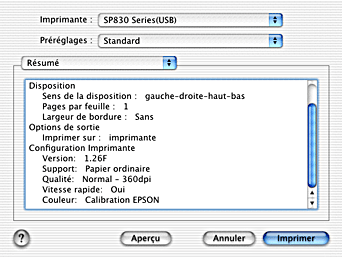
Les réglages en cours des options Copies & Pages, Disposition, Options de sortie et Configuration Imprimante s'affichent dans la liste.
 |
Remarque :
|
 | |
L'option Résumé constitue une fonction standard de Mac OS X.
|
|

[Haut]
Enregistrement et utilisation des réglages du dialogue Imprimer
Enregistrement des réglages du dialogue Imprimer
Pour enregistrer les réglages du dialogue Imprimer, sélectionnez Enregistrer les réglages personnalisés dans le menu déroulant.
Vos réglages seront enregistrés sous Avancé dans la liste Réglages enregistrés. Vous ne pouvez enregistrer qu'une seule configuration personnalisée.
 |
Remarque :
|
 | |
L'option Configuration personnalisée constitue une fonction standard de Mac OS X.
|
|
Utilisation des réglages enregistrés dans le dialogue Imprimer
Pour utiliser les réglages que vous avez enregistrés, sélectionnez Personnalisé comme valeur de la zone Réglages enregistrés du dialogue Imprimer.
Si vous modifiez les réglages Support ou Encre lorsque votre configuration personnalisée est sélectionnée dans la liste Réglages enregistrés, les modifications n'affectent pas la configuration enregistrée. Pour revenir à la configuration enregistrée, resélectionnez-la simplement dans la liste.

[Haut]
 Réglage Support
Réglage Support Réglage Mode
Réglage Mode Aperçu avant l'impression
Aperçu avant l'impression Réglage N-pages
Réglage N-pages Enregistrement du document comme fichier PDF
Enregistrement du document comme fichier PDF Réglage Couleur
Réglage Couleur Affichage des réglages en cours dans le dialogue Imprimer
Affichage des réglages en cours dans le dialogue Imprimer Enregistrement et utilisation des réglages du dialogue Imprimer
Enregistrement et utilisation des réglages du dialogue Imprimer